Domanda
Problema: come risolvere KB5016139 non viene installato su Windows 10?
Ciao. Stavo cercando di installare l'ultimo aggiornamento di Windows KB5016139 ma il processo non riesce. Cosa dovrei fare?
Risolto Risposta
Windows è uno dei sistemi operativi più diffusi al mondo. È usato da molte persone diverse per vari compiti. È elogiato per la sua interfaccia user-friendly, le capacità di personalizzazione, gli strumenti per la risoluzione dei problemi integrati e molto altro. Tuttavia, si basa su migliaia di processi per continuare a funzionare senza intoppi.
Se un solo processo diventa canaglia, le persone possono riscontrare vari errori, bug e persino glitch. Un problema relativamente comune è il fallimento degli aggiornamenti di Windows. Di recente, molte persone si sono lamentate della mancata installazione dell'aggiornamento KB5016139 su Windows 10.
Ciò può accadere a causa di file di sistema danneggiati, servizi Windows malfunzionanti, componenti di aggiornamento, ecc. In questa guida, troverai 7 passaggi che potrebbero aiutarti a risolvere il problema dell'installazione di KB5016139 su Windows 10. Imparerai come utilizzare lo strumento di risoluzione dei problemi di aggiornamento integrato o persino come installare l'aggiornamento manualmente.
Gli aggiornamenti di Windows forniscono importanti patch di sicurezza, correzioni per altri problemi e nuove funzionalità, quindi è fondamentale installarli.[1] Tuttavia, la risoluzione dei problemi manuale può richiedere molto tempo. Puoi anche usare uno strumento di manutenzione come RiimmagineLavatrice Mac X9. Può scansionare la macchina e correggere la maggior parte degli errori di sistema, BSOD,[2] file danneggiati e registro[3] questioni. In caso contrario, seguire le istruzioni seguenti.

Soluzione 1. Esegui lo strumento di risoluzione dei problemi di Windows Update
Per riparare il sistema danneggiato, è necessario acquistare la versione con licenza di Riimmagine Riimmagine.
- premi il finestre + X chiavi e vai a Impostazioni
- Vai a Aggiornamento e sicurezza
- Clic Risoluzione dei problemi
- Selezionare Ulteriori soluzioni per la risoluzione dei problemi
- Corri il Aggiorna lo strumento di risoluzione dei problemi
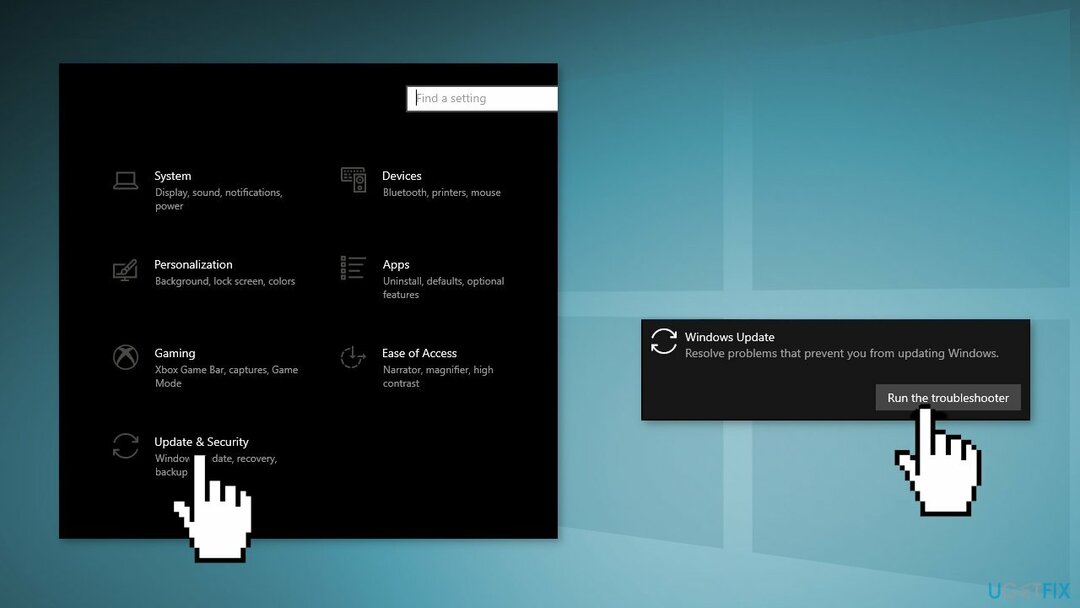
- Ricomincia
Soluzione 2. Correggi i file di sistema danneggiati
Per riparare il sistema danneggiato, è necessario acquistare la versione con licenza di Riimmagine Riimmagine.
Utilizzare i comandi del prompt dei comandi per riparare il danneggiamento dei file di sistema:
- Aprire Prompt dei comandi come amministratore
- Utilizzare il comando seguente e premere Accedere:
sfc /scannow
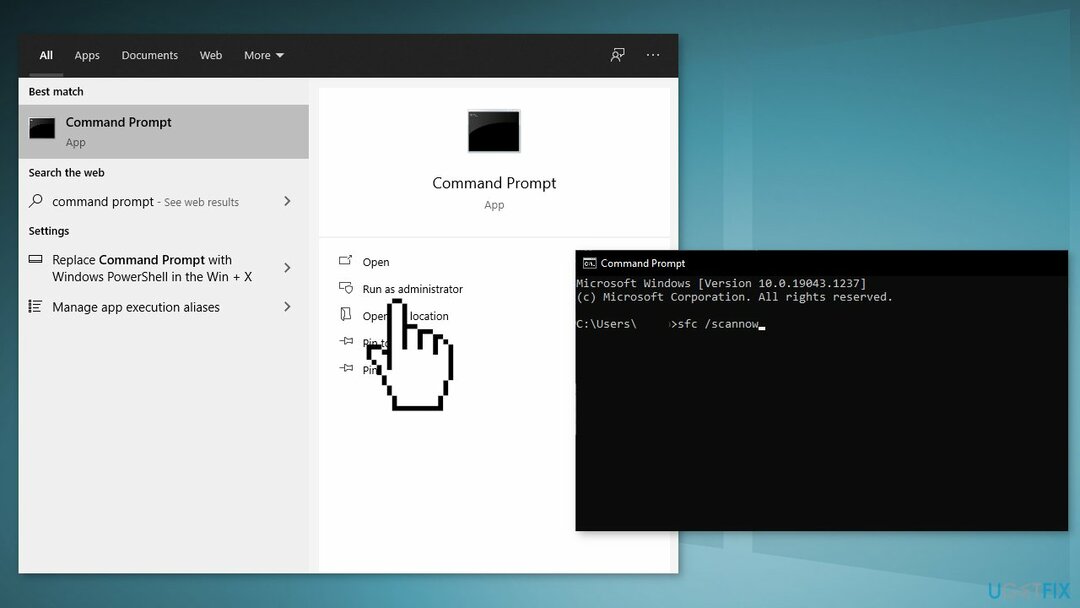
- Riavviare il tuo sistema
- Se SFC ha restituito un errore, utilizzare le seguenti righe di comando, premendo accedere dopo ogni:
DISM /Online /Pulizia-immagine /CheckHealth
DISM/Online/Pulizia-immagine/ScanHealth
DISM /Online /Pulizia-immagine /RestoreHealth
Soluzione 3. Riavvia i servizi di Windows
Per riparare il sistema danneggiato, è necessario acquistare la versione con licenza di Riimmagine Riimmagine.
- Premere Windows + R per aprire il Correre scatola
- Digitare servizi.msc e premere OK
- Doppio click Servizio di trasferimento intelligente in background
- Se viene visualizzato lo stato di avvio Fermato, fare clic Inizio e quindi fare clic OK
- Se lo stato è In esecuzione, fare clic con il pulsante destro del mouse, quindi selezionare Ricomincia
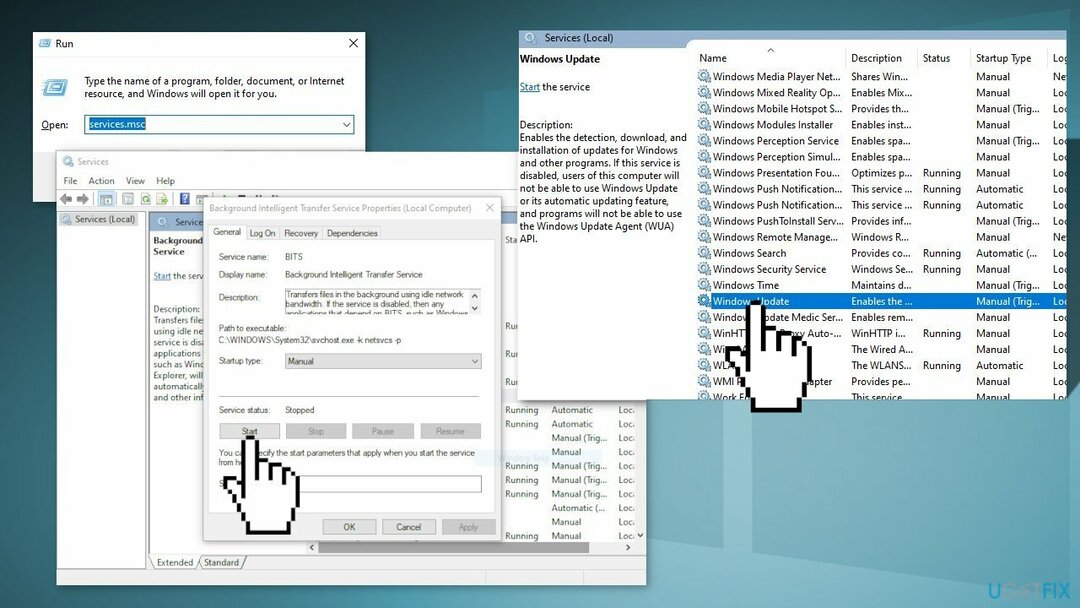
- Individuare aggiornamento Windows servizio e fare doppio clic su di esso
- Se viene visualizzato lo stato di avvio Fermato, fare clic Inizio e OK. Se lo stato è In esecuzione, fare clic con il pulsante destro del mouse, quindi selezionare Ricomincia
Soluzione 4. Ripristina i componenti di Windows Update
Per riparare il sistema danneggiato, è necessario acquistare la versione con licenza di Riimmagine Riimmagine.
- Aprire Prompt dei comandi come amministratore ancora
- Copia e incolla i seguenti comandi, premendo Invio dopo ciascuno:
bit di stop netti
netto stop wuauserv
net stop appidsvc
net stop cryptsvc
Del "%ALLUSERSPROFILE%\Dati applicazioni\Microsoft\Rete\Downloader\*.*"
rmdir %systemroot%\SoftwareDistribution /S /Q
rmdir %systemroot%\system32\catroot2 /S /Q
regsvr32.exe /s atl.dll
regsvr32.exe /s urlmon.dll
regsvr32.exe /s mshtml.dll
netsh winsock reset
netsh winsock reset proxy
bit di inizio netto
inizio netto wuauserv
net start appidsvc
net start cryptsvc
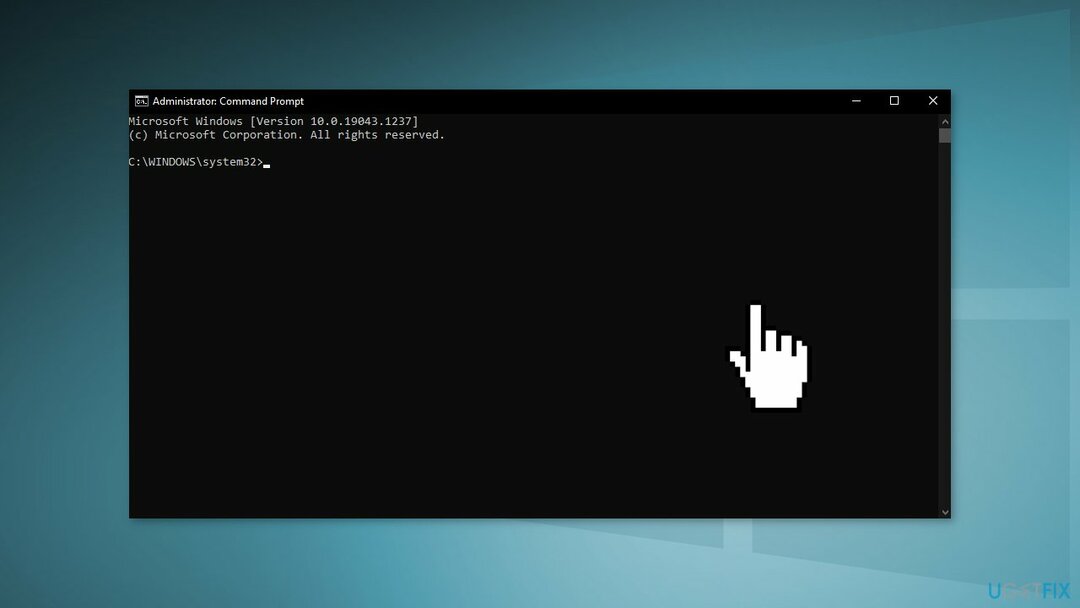
- Ricomincia il tuo PC
Soluzione 5. Elimina i file nella cartella SoftwareDistribution
Per riparare il sistema danneggiato, è necessario acquistare la versione con licenza di Riimmagine Riimmagine.
- Premere Tasto Windows +R per aprire il Correre casella di comando
- Tipo servizi.msc e fare clic OK
- Nel pannello di controllo Servizi individuare il file aggiornamento Windows servizio
- Fare clic con il tasto destro su aggiornamento Windows servizio e seleziona Fermare
- Ora aperto Windows Explorer e vai a: C:\Finestre cartella
- Trovare la SoftwareDistribuzione cartella e Elimina i suoi contenuti
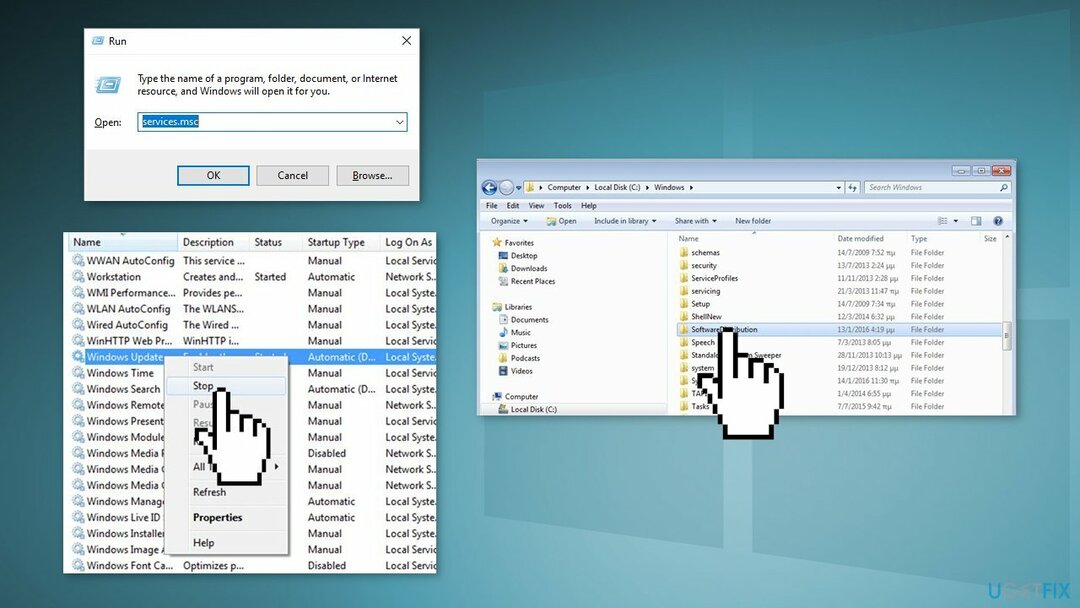
Soluzione 6. Installa l'aggiornamento manualmente
Per riparare il sistema danneggiato, è necessario acquistare la versione con licenza di Riimmagine Riimmagine.
Ogni volta che gli aggiornamenti di Windows non vengono installati automaticamente, puoi sempre provare a farlo manualmente. Innanzitutto, devi scoprire quale numero KB è rilevante per te.
- Fare clic con il pulsante destro del mouse Inizio pulsante e scegli Impostazioni
- Vai a Aggiornamento e sicurezza
- Sulla destra, individuare e fare clic Visualizza cronologia aggionamenti
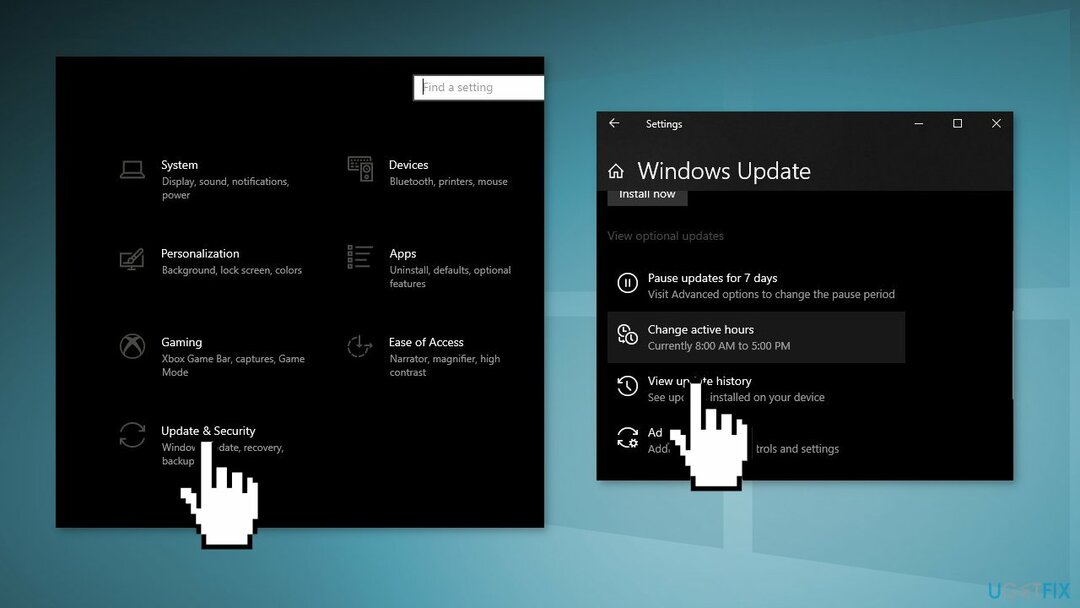
- Dall'elenco, notare il numero KB che non si installa con il codice di errore
- Vai a Catalogo Microsoft Update pagina, digitare il numero KB e premere Ricerca
- Scarica l'aggiornamento e installarlo manualmente
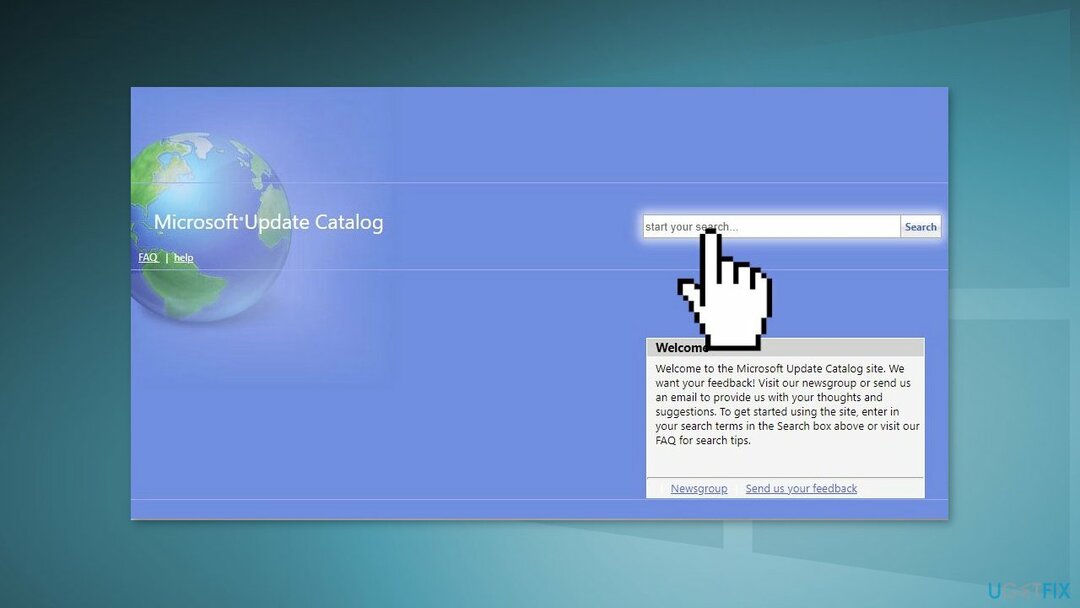
Soluzione 7. Aggiorna tramite lo strumento di creazione multimediale
Per riparare il sistema danneggiato, è necessario acquistare la versione con licenza di Riimmagine Riimmagine.
- Scarica il supporto di installazione di Windows 10 dal file Sito ufficiale
- Apri lo strumento una volta installato
- Accetta i termini della licenza
- Scegliere Aggiorna questo PC ora
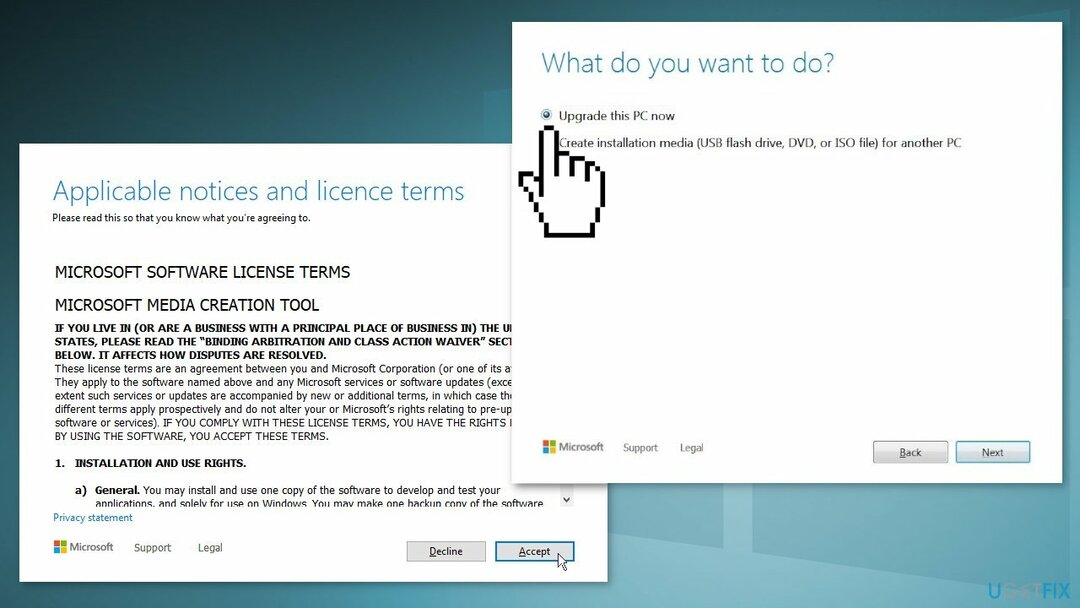
- Attendi l'installazione dell'aggiornamento
Ripara automaticamente i tuoi errori
Il team di ugetfix.com sta cercando di fare del suo meglio per aiutare gli utenti a trovare le migliori soluzioni per eliminare i loro errori. Se non vuoi avere problemi con le tecniche di riparazione manuale, usa il software automatico. Tutti i prodotti consigliati sono stati testati e approvati dai nostri professionisti. Gli strumenti che puoi utilizzare per correggere il tuo errore sono elencati di seguito:
Offerta
fallo ora!
Scarica CorrezioneFelicità
Garanzia
fallo ora!
Scarica CorrezioneFelicità
Garanzia
Se non sei riuscito a correggere l'errore utilizzando Reimage, contatta il nostro team di supporto per chiedere aiuto. Per favore, facci sapere tutti i dettagli che pensi dovremmo sapere sul tuo problema.
Questo processo di riparazione brevettato utilizza un database di 25 milioni di componenti in grado di sostituire qualsiasi file danneggiato o mancante sul computer dell'utente.
Per riparare il sistema danneggiato, è necessario acquistare la versione con licenza di Riimmagine strumento di rimozione malware.

Accedi a contenuti video con restrizioni geografiche con una VPN
Accesso privato a Internet è una VPN che può impedire al tuo provider di servizi Internet, il governoe terze parti dal tracciare il tuo sito online e consentirti di rimanere completamente anonimo. Il software fornisce server dedicati per il torrenting e lo streaming, garantendo prestazioni ottimali e non rallentandoti. Puoi anche aggirare le restrizioni geografiche e visualizzare servizi come Netflix, BBC, Disney+ e altri servizi di streaming popolari senza limitazioni, indipendentemente da dove ti trovi.
Non pagare gli autori di ransomware: usa opzioni di recupero dati alternative
Gli attacchi malware, in particolare i ransomware, sono di gran lunga il pericolo maggiore per le tue foto, i tuoi video, i tuoi file di lavoro o scolastici. Poiché i criminali informatici utilizzano un robusto algoritmo di crittografia per bloccare i dati, non può più essere utilizzato fino a quando non viene pagato un riscatto in bitcoin. Invece di pagare gli hacker, dovresti prima provare a utilizzare l'alternativa recupero metodi che potrebbero aiutarti a recuperare almeno una parte dei dati persi. Altrimenti, potresti anche perdere i tuoi soldi, insieme ai file. Uno dei migliori strumenti in grado di ripristinare almeno alcuni dei file crittografati – Recupero Dati Pro.